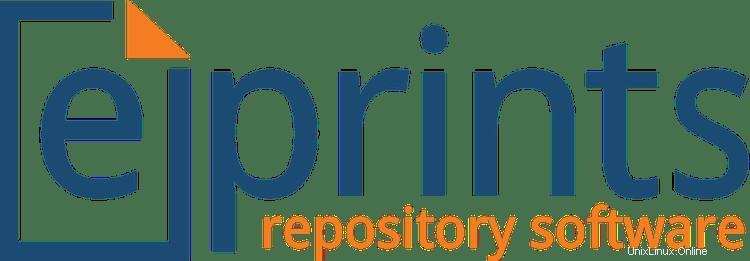
En este tutorial, le mostraremos cómo instalar EPrints en Ubuntu 20.04 LTS. Para aquellos de ustedes que no lo sabían, EPrints es un software gratuito y de código abierto para sistemas de administración de documentos. , que se implementan más comúnmente como repositorios universitarios que almacenan documentos de trabajos científicos como tesis, tesinas, disertaciones y revistas de investigación.
Este artículo asume que tiene al menos conocimientos básicos de Linux, sabe cómo usar el shell y, lo que es más importante, aloja su sitio en su propio VPS. La instalación es bastante simple y asume que se están ejecutando en la cuenta raíz, si no, es posible que deba agregar 'sudo ' a los comandos para obtener privilegios de root. Le mostraré la instalación paso a paso de EPrints en Ubuntu 20.04 (Focal Fossa). Puede seguir las mismas instrucciones para Ubuntu 18.04, 16.04 y cualquier otra distribución basada en Debian como Linux Mint.
Requisitos previos
- Un servidor que ejecuta uno de los siguientes sistemas operativos:Ubuntu 20.04, 18.04, 16.04 y cualquier otra distribución basada en Debian como Linux Mint.
- Se recomienda que utilice una instalación de sistema operativo nueva para evitar posibles problemas.
- Acceso SSH al servidor (o simplemente abra Terminal si está en una computadora de escritorio).
- Un
non-root sudo usero acceder alroot user. Recomendamos actuar como unnon-root sudo user, sin embargo, puede dañar su sistema si no tiene cuidado al actuar como root.
Instalar EPrints en Ubuntu 20.04 LTS Focal Fossa
Paso 1. Primero, asegúrese de que todos los paquetes de su sistema estén actualizados ejecutando el siguiente apt comandos en la terminal.
sudo apt update sudo apt upgrade
Paso 2. Instalación de la pila LAMP.
Se requiere un servidor LAMP de Ubuntu 20.04. Si no tiene LAMP instalado, puede seguir nuestra guía aquí.
Paso 3. Instalación de EPrints en Ubuntu 20.04.
De forma predeterminada, EPrints no está disponible en el repositorio base de Ubuntu. Ahora agregamos el repositorio de paquetes de EPrints a su sistema Ubuntu:
echo "deb http://deb.eprints.org/3.4/stable/ ./" > /etc/apt/sources.list.d/eprints.list
Luego, importe la clave GPG:
wget -O - http://deb.eprints.org/keyFile | apt-key add -
Después de eso, actualice apt e instale EPrints usando el siguiente comando a continuación:
sudo apt install update sudo apt install eprints
Paso 4. Configuración de MariaDB.
De forma predeterminada, MariaDB no está reforzado. Puede proteger MariaDB utilizando mysql_secure_installation texto. debe leer y debajo de cada paso cuidadosamente que establecerá una contraseña de root, eliminará usuarios anónimos, no permitirá el inicio de sesión de root remoto y eliminará la base de datos de prueba y accederá a MariaDB segura:
mysql_secure_installation
Configúralo así:
- Set root password? [Y/n] y - Remove anonymous users? [Y/n] y - Disallow root login remotely? [Y/n] y - Remove test database and access to it? [Y/n] y - Reload privilege tables now? [Y/n] y
A continuación, debemos iniciar sesión en la consola de MariaDB y crear una base de datos para las EPrints. Ejecute el siguiente comando:
mysql -u root -p
Esto le pedirá una contraseña, así que ingrese su contraseña raíz de MariaDB y presione Enter. Una vez que haya iniciado sesión en su servidor de base de datos, debe crear una base de datos para Instalación de EPrints:
CREATE DATABASE eprints_db; CREATE USER 'eprintspuser'@'localhost' IDENTIFIED BY 'Your-Strong-Passwd'; GRANT ALL PRIVILEGES ON `eprints_db`.* TO 'eprintsuser'@'localhost'; FLUSH PRIVILEGES;
Paso 5. Configure EPrints.
Primero, cambiamos al usuario de EPrints y navegamos a /usr/share/EPrints directorio:
su eprints cd /usr/share/eprints
Luego, comience con la creación del archivo:
./bin/epadmin create zero
Elija su propia configuración:
-bash-4.1$ ./bin/epadmin create Create an EPrint Repository Please select an ID for the repository, which will be used to create a directory and identify the repository. Lower case letters and numbers, may not start with a number. examples: "idrootprints" or "test123" Archive ID? idrootrepo Configure vital settings? [yes] ? ENTER Core configuration for idrootrepo Hostname? testprint Webserver Port [80] ? ENTER Enter a single hash (#) when you're done. Alias (enter # when done) [#] ? testprint.local Redirect testprint.local to testprint [yes] ? Alias (enter # when done) [#] ? ENTER Path [/] ? ENTER HTTPS Hostname [] ? ENTER Administrator Email? [email protected] Archive Name [Test Repository] ? ENTER Organisation Name [Organisation of Test] ? ENTER Write these core settings? [yes] ? ENTER Configure database? [yes] ? Configuring Database for: idrootrepo Database Name [testrepo] ? ENTER MySQL Host [localhost] ? ENTER You probably don't need to set socket and port (unless you do!?). MySQL Port (# for no setting) [#] ? ENTER MySQL Socket (# for no setting) [#] ? ENTER Database User [testrepo] ? ENTER Database Password [nxxxxuAw] ? ENTER Database Engine [InnoDB] ? ENTER Write these database settings? [yes] ? ENTER Create database "testrepo" [yes] ? ENTER Database Superuser Username [root] ? eprints Database Superuser Password? nxxxxuAw #the same password previously Create database tables? [yes] ? ENTER Create an initial user? [yes] ? ENTER Enter a username [admin] ? ENTER Select a user type (user|editor|admin) [admin] ? ENTER Enter Password? 'Choose_your_strong_password' Email? [email protected] Successfully created new user: ID: 1 Do you want to build the static web pages? [yes] ? ENTER Do you want to import the LOC subjects? [yes] ? ENTER You must restart apache for any changes to take effect!
Guarde y cierre, luego reinicie el servidor web Apache para que se realicen los cambios:
sudo a2dissite 000-default.conf sudo a2ensite eprints.conf sudo systemctl restart apache2
Paso 6. Acceso a la interfaz web de EPrints.
Una vez instalado correctamente, abra su navegador favorito y vaya a la URL https://server-ip-address/. Si está utilizando un firewall, abra el puerto 80 para habilitar el acceso al panel de control.
¡Felicitaciones! Ha instalado EPrints con éxito. Gracias por usar este tutorial para instalar EPrints en el sistema Ubuntu 20.04 LTS Focal Fossa. Para obtener ayuda adicional o información útil, le recomendamos que consulte el sitio web oficial de EPrints .